Skype 不再是 Windows 11 上默认应用程序包的一部分。Microsoft Teams 将取代 Windows 上的 Skype 体验。Microsoft 团队为聊天增添了风味。让我们设置一下。

 WINDOWS 11 中的聊天在哪里
WINDOWS 11 中的聊天在哪里 在具有兼容硬件的计算机上安装 Windows 11 后,您会注意到任务栏上 Windows 11 小部件菜单旁边的聊天图标。


单击它,聊天会弹出来为您提供联系人建议。在了解如何在 Windows 11 上使用 Chat 之前,让我们先了解一下 Chat 与 Windows 11 上的本机 Microsoft Teams 应用程序之间的区别。
CHAT 和 MICROSOFT TEAMS 之间有什么区别
Microsoft Teams 是一个成熟的团队通信应用程序,具有语音/视频通话和大量其他选项。尽管 Microsoft Teams 为 Chat 提供支持,但它并不完全是 Teams 的精简版。
Chat 和 Microsoft Teams 都是针对不同用户群的独立产品。Chat 面向普通消费者,而 Teams 更像是一种企业产品。


你在 Microsoft Teams 应用中的对话将保留在同一个应用中。他们不会出现在 Chat 中。使用聊天应用程序,您可以同步您的 Skype 或 Outlook 联系人并直接邀请其他人加入该平台。
同样,您的聊天对话也不会出现在 Microsoft Teams 中。现在有点混乱。看看微软如何进一步计划区分这两种产品将会很有趣。
同样在指导技术上


如何设置聊天
虽然 Microsoft 声称为消费者提供 Chat,但当您注册该服务时,Teams 品牌会让您感到困惑。
Teams 名称表明它是为群聊而设计的,但事实并非如此。我们将看到微软如何为一般用户消除困惑。也就是说,当 Windows 11 可供所有人使用时,微软可能会更改其名称。
以下是在 Windows 11 上设置聊天的方法。
步骤 1:在 Windows 11 上,您将在任务栏上看到聊天图标。
第 2 步:单击开始使用。


第 3 步:输入您的名字、姓氏,然后从 Skype 和 Outlook 同步您的联系人。您实际上是在创建 Microsoft Teams 帐户。
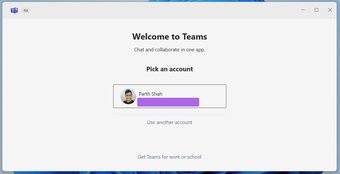

第 4 步:点击我们走吧。


几分钟后,聊天应用程序将从团队应用程序中拉出个人。您可以单击任何联系人并开始聊天。


聊天功能
如果您使用 Microsoft Teams,您会在 Chat 中找到它的大部分功能。让我们来看看它。
文本格式
用户可以使用粗体、斜体、下划线、荧光笔和其他格式工具来自定义文本。


附加媒体
单击底部的小图钉图标,您可以从计算机上传媒体以进行会话发送。不幸的是,无法从OneDrive或 Google Drive集成文件。
发送表情符号和 GIF
想在 Chat 中的对话中获得一些乐趣吗?该应用程序有一个专用的表情符号和 GIF 面板,可以让您无需说一句话就可以发送表情。


目前,Chats 仍处于起步和测试阶段。事情可能会进一步发生变化。但是,我们预计新功能的速度不会很快。
同样在指导技术上
#微软团队
单击此处查看我们的 MICROSOFT TEAMS 文章页面如何在 WINDOWS 11 中禁用聊天
如果聊天图标在 Windows 11 上困扰您,Microsoft 可以选择将其从任务栏中删除。就是这样。
使用 Windows + I 键并打开 Windows 11 设置菜单。转到个性化 > 任务栏并从以下菜单中禁用聊天。


在 WINDOWS 11 上开始使用聊天
通过 Skype 驱动的 My People 插件,微软确实提供了电子邮件集成。但是,新的聊天功能充其量只是基本的。我们只能希望在未来的聊天更新中看到类似的功能。同时,很明显为什么微软想要一个看起来与商业专业人士一样的普通用户的消息传递应用程序。虽然色调和界面的相似性会很好,但它也会让一些人感到困惑。
还没有评论,来说两句吧...